✅ После курса вы сможете:
- Уверенно работать с Raspberry Pi Pico W
- Использовать GPIO, сенсоры, реле и PWM
- Подключать Pico W к Wi-Fi и управлять через интернет
- Создавать собственные IoT-проекты с Python-кодом
MicroPython
MicroPython — это облегчённая версия языка Python, созданная специально для микроконтроллеров. Он занимает мало памяти и даёт возможность писать код на привычном языке программирования, не вдаваясь в детали работы с регистрами и аппаратурой.
- Простота кода
- Поддержка REPL (интерактивная оболочка)
- Позволяет писать компактный, понятный и мощный код для управления железом
- Кроссплатформенность
- Быстрая отладка
REPL — это интерактивная оболочка, которая позволяет вводить команды построчно, сразу видеть результат их выполнения и продолжать работу без перезапуска программы.
Платформы для обучения
Особенности Поддерживается Базовые типы данных ✅ Условные операторы ✅ Циклы for,while✅ Функции и модули ✅ Работа с файлами ✅ Списки, словари ✅ requests,pandas,threading❌ (не поддерживаются)
| Устройство | Поддержка MicroPython | Комментарий |
|---|---|---|
| Arduino Uno | ❌ Нет | Слишком слабый чип |
| Arduino Nano RP2040 | ✅ Да | Полная поддержка |
| ESP8266 / ESP32 | ✅ Да | Отлично работает, Wi-Fi включён |
| STM32 Blue Pill | ✅ Частично | Зависит от модели |
| Raspberry Pi Pico | ✅ Да | Лучший выбор для старта |
В наших уроках мы будем использовать Raspberry PI Pico W. Т.к есть Wi-Fi и Bluetooth, хорошая цена, хорошая доступность и отличная официальная документация.
Установка Python3.10+
Для использования MicroPython необходимо установить Python3 больше 10 ревизии
В линукс обычно уже установлен Python3. Для проверки версии используйте:
python3 --version
Если он выдаст ошибку или если версия ревизии меньше Python3.10, тогда через консоль
sudo apt update
sudo apt install python3.10
python3 --version
Установка и настройка Visual Studia Code
В этой серии уроков я буду использовать VS Code. Т.к. он бесплатный и в нем есть необходимые плагины для удобной разработки
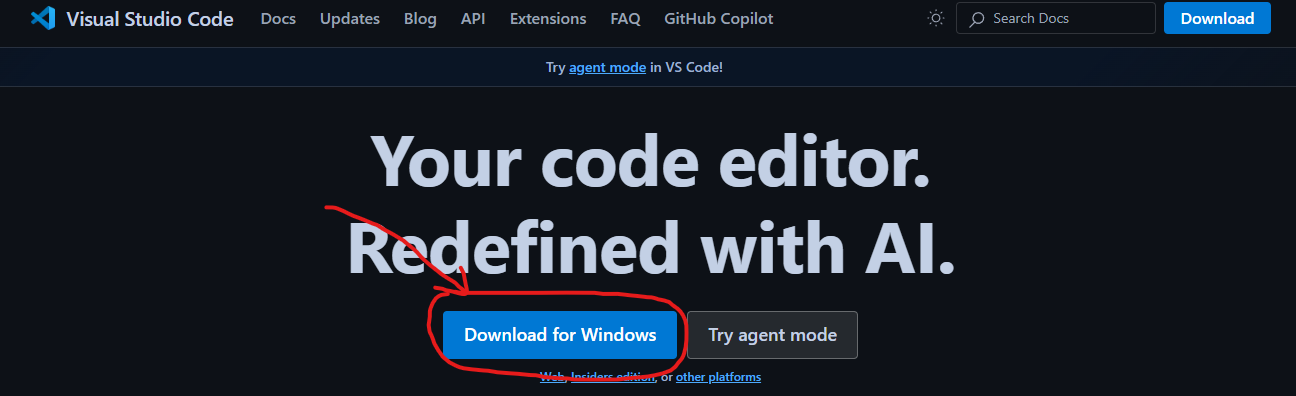 Достаточна скачать его с официального сайта Visual Studio Code и установить.
Достаточна скачать его с официального сайта Visual Studio Code и установить.
sudo apt code
Я не знаю как работает MacOS, поэтому вот ссылка на официального сайта
После того как вы установили VS Code, запустите его
Теперь нам надо установить плагин MIcroPico, Python, Pylance и IntelliCode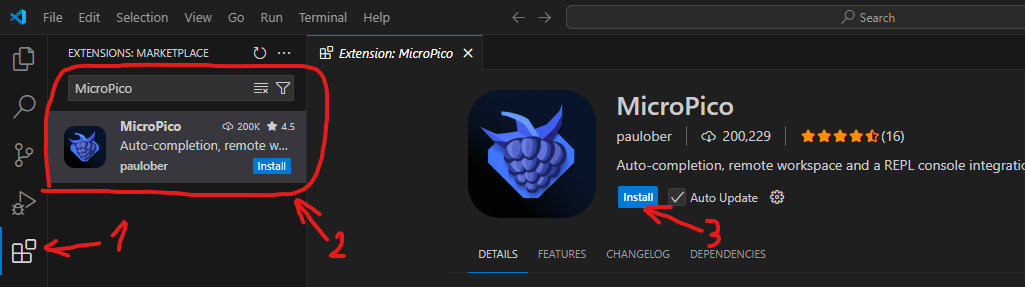
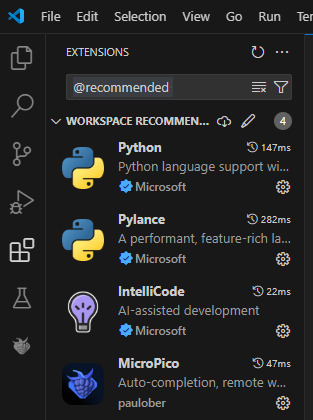
Настройка и первый запуск Raspberry PI Pico W
- Необходимо залить прошивку в Raspberry Pi Pico W.
- Скачиваем прошивку с сайта MicroPython(Там же можете найти прошивку для других устройств).
- Вставляем кабель USB-microUSB в компьютер.
- Зажимаем кнопку BOOTSEL на Raspberry PI Pico и вставляем в неё другой конец кабеля. После чего она определится как флэшка
- Закидываем файл прошивки в Raspberry PI Pico. После этого она начнет перезагружаться.
- Дожидаемся окончания перезагрузки.
- Если вы выключили VS Code. Запустите его.
- Открываем папку в VS Code где будут храниться ваши программы.
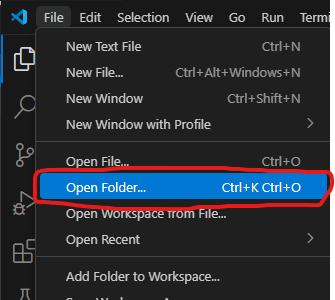
- Создаем python файл с произвольным названием
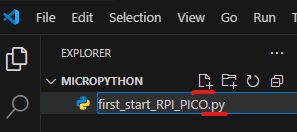
-
Открываем этот файл и вставляем в него код(В следующем уроке мы его разберём)
from machine import Pin from utime import sleep pin = Pin("LED", Pin.OUT) print("LED starts flashing...") while True: try: pin.toggle() sleep(1) except KeyboardInterrupt: break pin.off() print("Finished.") - Сохраняем файл ctrl+S. Кликаем ПКМ (правой кнопкой мыши) внутри файла и нажимаем на пункт 'Run current file on Pico'
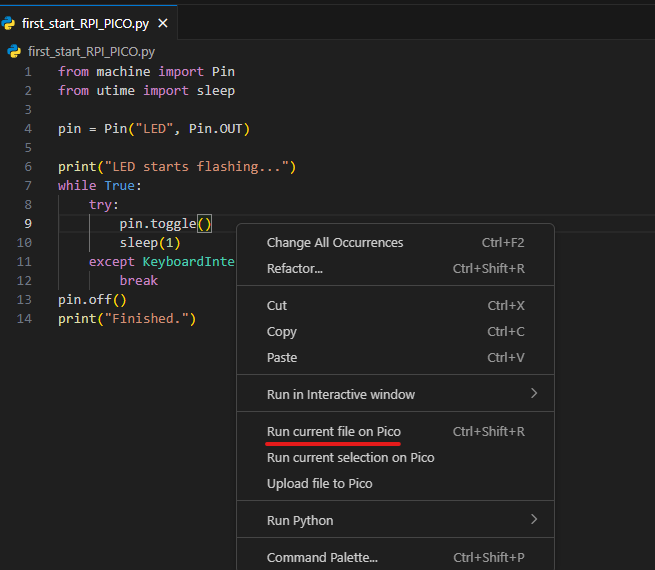
- Теперь на вашем контроллере должен замигать светодиод